Mysearch123.com peradresavimo pašalinimas (Viruso pašalinimo vadovas)
Mysearch123.com peradresavimų pašalinimas
Kas yra Mysearch123.com virusas?
Sveiki! Aš norėjau pakeisti naršyklės pagrindinį puslapį Google paieškos puslapiu, bet man nepavyko to padaryti. Aš naudoju Mozilla Firefox naršyklę. Bandžiau nustatyti norimą puslapį numatytuoju, bet vos perkrovus kompiuterį bei atvėrus Firefox, pamačiau, kad Mysearch123.com vėl tapo pagrindiniu puslapiu Firefox naršyklėje. Ką darau neteisingai?
Kas yra žinoma apie Mysearch123.com?
Mysearch123.com yra naršyklės užgrobėjas (virusas), kuris gali patekti į kiekvieną interneto naršyklę ir stengtis priversti jus apsilankyti partnerių bei rėmėjų svetainėse. Būkite atsargūs, nes ši nepatikima paieškos sistema yra remiama trečiųjų šalių ir naudojama tik reklamos tikslais. Todėl jūs neturėtumėte manyti, kad ji jums pateiks saugius ar naudingus paieškos rezultatus. Ši paieškos sistema pateikia „sugadintus“ paieškos rezultatus, papildytus nukreipiančiosiomis nuorodomis. Be to, programa, pakeitusi jūsų numatytąjį puslapį Mysearch123.com paieškos puslapiu, ne tik pateiks iškraipytus paieškos rezultatus, bet taip pat sulėtins jūsų kompiuterio veikimo greitį, siųs įvairias reklamas bei seks jūsų veiklą internete. Jei norite išvengti visų šių problemų, neturėtumėte įdiegti šio viruso į savo kompiuterį. Norėdami to išvengti, privalote pasidomėti programų, kurias atsisiunčiate į savo kompiuterį, patikimumu, o taip pat – perskaityti jų naudojimo taisykles. Bene svarbiausias dalykas – atidžiai įrašyti neaiškis programas. Matote, tokie silpni virusai kaip Mysearch123.com dažniausiai platinami kartu su kitomis programomis kaip „rekomenduojamos papildomos programėlės.“
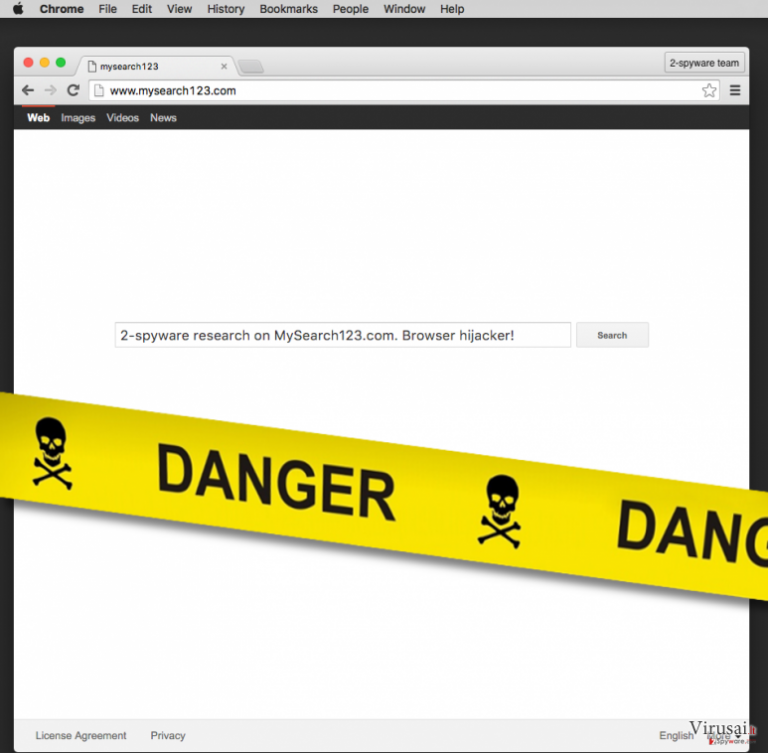
Vos tik Mysearch123.com įsikurs žiniatinklio naršyklėje, jūs neilgai trukus pastebėsite įvairius trikdžius naršymo metu. Galite pastebėti, kad jūsų naršyklė veikia lėčiau nei įprastai. Taip yra todėl, kad šis naršyklės virusas naudoja kompiuterio resursus savo veikloms vykdyti. Negana to, Mysearch123.com nustatys save numatytuoju pradžios puslapiu bei pagrindine paieškos sistema, naujo skirtuko numatytuoju puslapiu, bei tieks jums pavojų keliančius paieškos rezultatus. Būkite atsargūs, nes paspaudimai ant šių paieškos rezultatų gali nukreipti jus į kenksmingus rėmėjų puslapius, kurie gali sukelti rimtų problemų jūsų kompiuterio saugumui. Beje, šios apgaulingas paieškos paslaugas tiekiančios programėlės atsiradimas jūsų kompiuteryje atskleidžia ir tai, kad jūsų privatumas gali būti pavojuje. Ši programa įdiegia naršyklės papildinius, kurie tiria vartotojo žiniatinklio naršymo įpročius (pvz., kokius puslapius dažniausiai aplankote, kokius paieškos terminus naudojate, ką atsisiunčiate į savo kompiuterį, kur yra jūsų kompiuteris ir t.t.). Nerekomenduojame dalintis tokia informacija su nepatikimais šaltiniais. Jei norite išvengti šio viruso keliamų pavojų, nieko nelaukite ir atsikratykite Mysearch123.com. Geriausias būdas tai padaryti – atlikti pilną sistemos skenavimą su patikima antivirusine programa, pvz., FortectIntego (suderinama su Windows OS) arba Webroot SecureAnywhere AntiVirus (suderinama su Windows ir Mac OS X).
Kaip Mysearch123.com gali patekti į mano kompiuterį?
Įprastai Mysearch123.com virusas plinta susiejimo (angl. bundling) metodu kartu su populiariomis nemokamomis programomis, pvz., parsisiuntimo tvarkyklėmis, PDF kūrimo programėlėmis, medijos leistuvėmis, populiariais nemokamais žaidimais ir taip toliau. Todėl norėdami išvengti apgaulingo Mysearch123.com viruso įdiegimo, turite atlikti keletą programinės įrangos saugumo patikrinimų. Įrašydami bet kokią programą, perskaitykite programos naudojimo sąlygas bei privatumo politikos dokumentus. Rinkitės tik sudėtingesnius įrašymo nustatymus (angl. advanced arba custom). Tuomet atidžiai peržvelkite siūlomos papildomos programinės įrangos sąrašą ir atsisakykite šių pasiūlymų jas įrašyti kartu su jūsų pageidaujama programa.
Jei norite sužinoti, kaip pašalinti Mysearch123.com, skaitykite informacija antrajame puslapyje. Mes sukūrėme išsamią šio naršyklės viruso šalinimo instrukciją.
Kaip pašalinti šį naršyklės užgrobėją iš kompiuterio?
Jei mysearch123.com virusas jau užpuolė jūsų žiniatinklio naršykles, nedelskite ir išinstaliuokite jį iš savo kompiuterio. Galite tai padaryti automatiniu arba rankiniu būdu. Abu variantai yra tinkami, bet saugumo ekspertai tvirtina, jog automatinio šalinimo būdas yra pranašesnis (jums nereikės ieškoti bei išinstaliuoti šio bei kitų kompiuteryje besisležiančių virusų – antivirusinė programa gali tai padaryti vietoj jūsų). Po šiuo straipsniu mes pateikėme rankinio išdiegimo vadovą, o taip pat pateikėme rekomendacijas, kokią programinę įrangą rinktis, norint pašalinti Mysearch123.com virusą automatiniu būdu.
Tam, kad sėkmingai panaikintumėte sistemines klaidas, kurios gali būti sukeltos virusų infekcijos, naudokitės FortectIntego. SpyHunter 5Combo Cleaner ir Malwarebytes programos gali būti naudojamos kitų potencialiai nepageidaujamų programų ir virusų bei jų komponentų aptikimui.
Rankinis Mysearch123.com peradresavimų pašalinimas
Nepageidaujamų programų šalinimas iš Windows
Norėdami pašalinti Mysearch123.com virusas iš Windows 10/8 įrenginių, atlikite šiuos veiksmus:
- Windows paieškos laukelyje įrašykite Control Panel ir paspauskite Enter arba spustelėkite ant paieškos rezultato.
- Programs dalyje pasirinkite Uninstall a program.

- Sąraše raskite įrašus, susijusius su Mysearch123.com virusas ar bet kuria kita neseniai įdiegta įtartina programa.
- Dešiniuoju pelės mygtuku spustelėkite programą ir pasirinkite Uninstall.
- Jei iššoko User Account Control, paspauskite Yes.
- Palaukite, kol bus baigtas pašalinimo procesas, o tada spustelėkite OK.

Jei naudojate Windows 7/XP, tuomet atlikite šiuos žingsnius:
- Spauskite Windows Start > Control Panel, esantį dešiniajame skydelyje (jeigu naudojate Windows XP spauskite Add/Remove Programs).
- Atsidūrę Control Panel pasirinkite Programs > Uninstall a program.

- Pasirinkite nepageidaujamą programą spustelėdami ją vieną kartą.
- Viršuje spauskite Uninstall/Change.
- Tam, kad patvirtintumėte žingsnį, spauskite Yes.
- Kai pašalinimas bus baigtas, spauskite OK.
Ištrinkite iš „Mac“
„Mac“:
- Meniu juostoje pasirinkite Go > Applications.
- Applications aplanke ieškokite visų susijusių įrašų.
- Spustelėkite programą ir vilkite ją į Trash (arba dešiniuoju pelės mygtuku spustelėkite ją ir pasirinkite Move to Trash).

Norėdami pilnai pašalinti nepageidaujamą programą, turite pasiekti Application Support, LaunchAgents ir LaunchDaemons aplankus ir ištrinti atitinkamus failus:
- Pasirinkite Go > Go to Folder.
- Įveskite /Library/Application Support ir paspauskite Go arba spustelėkite Enter.
- Application Support aplanke ieškokite abejotinų įrašų ir juos ištrinkite.
- Dabar tokiu pačiu būdu įveskite /Library/LaunchAgents ir /Library/LaunchDaemons aplankus ir nutraukite visus susijusius .plist failus.

Iš naujo nustatykite MS Edge/Chromium Edge
Pašalinkite nepageidaujamus plėtinius iš MS Edge:
- Pasirinkite Meniu (tris horizontalius taškus naršyklės lango viršuje, dešinėje pusėje) ir paspauskite Extensions.
- Iš sąrašo pasirinkite susijusį plėtinį ir spustelėkite krumpliaračio piktogramą.
- Apačioje spauskite Uninstall.

Išvalykite slapukus ir kitus naršyklės duomenis:
- Spustelėkite Meniu (tris horizontalius taškus naršyklės lango viršuje, dešinėje pusėje) ir pasirinkite Privacy & security.
- Clear browsing data dalyje pasirinkite, ką norite išvalyti.
- Pasirinkite viską, išskyrus slaptažodžius (nors galbūt norėsite įtraukti medijų licencijas, jei įmanoma) ir spustelėkite Clear.

Atkurkite naujo skirtuko ir pagrindinio puslapio nustatymus:
- Spustelėkite meniu piktogramą ir pasirinkite Settings.
- Tuomet raskite On startup skyrių.
- Spustelėkite Disable, jei radote įtartiną puslapį.
Jei kiti veiksmai nepadėjo, iš naujo nustatykite MS Edge:
- Norėdami atidaryti užduočių tvarkyklę, paspauskite Ctrl + Shift + Esc.
- Spustelėkite lango apačioje esančią More details rodyklę.
- Pasirinkite Details.
- Dabar slinkite žemyn ir raskite kiekvieną įrašą su Microsoft Edge pavadinimu. Dešiniuoju pelės klavišu spauskite ant kiekvieno iš jų ir pasirinkite End Task, kad sustabdytumėte MS Edge veikimą.

Jei toks būdas jums nepadėjo, tuomet reikės griebtis išplėstinio Edge atstatymo metodo. Tačiau atminkite, jog prieš tęsdami turite išsisaugoti atsarginę duomenų kopiją.
- Savo kompiuteryje raskite šį aplanką: C:\\Users\\%username%\\AppData\\Local\\Packages\\Microsoft.MicrosoftEdge_8wekyb3d8bbwe.
- Kad pasirinktumėte visus aplankus, paspauskite klaviatūroje Ctrl + A.
- Spustelėkite juos dešiniuoju pelės mygtuku ir pasirinkite Delete.

- Dabar dešiniuoju pelės mygtuku spustelėkite Start mygtuką ir pasirinkite Windows PowerShell (Admin).
- Kai atsidarys naujas langas, nukopijuokite ir įklijuokite šią komandą, o tada paspauskite Enter:
Get-AppXPackage -AllUsers -Name Microsoft.MicrosoftEdge | Foreach {Add-AppxPackage -DisableDevelopmentMode -Register “$($_.InstallLocation)\\AppXManifest.xml” -Verbose

Instrukcijos Chromium Edge naršyklei
Ištrinkite plėtinius iš MS Edge (Chromium):
- Atidarykite Edge ir spauskite Settings > Extensions.
- Ištrinkite nepageidaujamus plėtinius spustelėdami Remove.

Išvalykite duomenis:
- Spustelėkite Meniu ir eikite į Settings.
- Pasirinkite Privacy and services.
- Clear browsing data dalyje pasirinkite, ką pašalinti.
- Time range skiltyje pasirinkite All time.
- Spauskite Clear now.

Iš naujo nustatykite MS Edge (Chromium):
- Spauskite ant Meniu ir pasirinkite Settings.
- Kairėje pusėje pasirinkite Reset settings.
- Pasirinkite Restore settings to their default values.
- Patvirtinkite pasirinkimą.

Iš naujo nustatykite Mozilla Firefox
Pašalinkite pavojingus plėtinius:
- Atidarykite Mozilla Firefox naršyklę ir spustelėkite Meniu (tris horizontalias linijas viršutiniame dešiniajame lango kampe).
- Pasirinkite Add-ons.
- Čia pasirinkite papildinius, susijusius su Mysearch123.com virusas, ir spauskite Remove.

Atstatykite pagrindinį puslapį:
- Norėdami atidaryti meniu, viršutiniame dešiniajame kampe spustelėkite tris horizontalias linijas.
- Pasirinkite Options.
- Home parinktyse įveskite pageidaujamą svetainę, kuri bus atidaryta kaskart, kai įjungsite Mozilla Firefox.
Išvalykite slapukus ir kitus duomenis:
- Spustelėkite Meniu ir pasirinkite Options.
- Eikite į Privacy & Security skyrių.
- Slinkite žemyn, kad rastumėte Cookies and Site Data.
- Spustelėkite Clear Data…
- Pasirinkite Cookies and Site Data ir Cached Web Content, o tuomet spauskite Clear.

Iš naujo nustatykite Mozilla Firefox
Jei atlikus visus žingsnius Mysearch123.com virusas vis tiek nebuvo pašalintas, tuomet iš naujo nustatykite Mozilla Firefox:
- Atidarykite Mozilla Firefox naršyklę ir spustelėkite Meniu.
- Eikite į Help ir pasirinkite Troubleshooting Information.

- Give Firefox a tune up dalyje spauskite Refresh Firefox…
- Kai iššoks langas, patvirtinkite veiksmą spausdami Refresh Firefox – taip turėtumėte sėkmingai pašalinti Mysearch123.com virusas.

Iš naujo nustatykite Google Chrome
Ištrinkite kenkėjiškus plėtinius iš Google Chrome:
- Atidarykite Google Chrome, spustelėkite Meniu (tris vertikalius taškus viršutiniame dešiniajame kampe) ir pasirinkite More tools > Extensions.
- Naujai atsidariusiame lange pamatysite visus įdiegtus plėtinius. Pašalinkite visus įtartinius papildinius, kurie gali būti susiję su plėtiniu spustelėdami Remove.

Išvalykite Chrome duomenis:
- Spustelėkite Meniu ir pasirinkite Settings.
- Privacy and security dalyje pasirinkite Clear browsing data.
- Pažymėkite Browsing history, Cookies and other site data, taip pat Cached images and files.
- Paspauskite Clear data.

Pakeiskite pagrindinį puslapį:
- Paspauskite ant meniu ir pasirinkite Settings.
- Startup skiltyje ieškokite įtartinos svetainės.
- Spustelėkite ant Open a specific or set of pages ir paspauskite tris taškus, kad rastumėte Remove parinktį.
Iš naujo nustatykite Google Chrome:
Jei kiti metodai nepadėjo, atkurkite Google Chrome nustatymus ir ištrinkite senus duomenis, kad pašalintumėte visus nenorimus komponentus:
- Spustelėkite Meniu ir pasirinkite Settings.
- Atėję į Settings slinkite žemyn ir spustelėkite Advanced.
- Slinkite žemyn ir raskite Reset and clean up skyrių.
- Spustelėkite Restore settings to their original defaults.
- Norėdami užbaigti pašalinimą, patvirtinkite šį žingsnį.

Iš naujo nustatykite Safari
Pašalinkite nepageidaujamus plėtinius iš Safari:
- Spustelėkite Safari > Preferences…
- Naujame lange pasirinkite Extensions.
- Pasirinkite nepageidaujamą plėtinį, susijusį su Mysearch123.com virusas, ir spauskite Uninstall.

Išvalykite Safari slapukus ir kitus duomenis:
- Spauskite Safari > Clear History…
- Išskleidžiamajame meniu ties Clear pasirinkite all history.
- Patvirtinkite paspausdami Clear History.

Jei aukščiau paminėti veiksmai nepadėjo, iš naujo nustatykite Safari:
- Spustelėkite Safari > Preferences…
- Eikite į Advanced skirtuką.
- Meniu juostoje pažymėkite Show Develop menu.
- Meniu juostoje spustelėkite Develop, tada pasirinkite Empty Caches.

Jeigu jau pašalinote šią programą ir sutvarkėte kiekvieną iš jos „užgrobtų“ Interneto naršyklių, rekomenduojame nepagailėti keleto minučių ir patikrinti kompiuterį su patikima antivirusine programa. Tai jums padės atsikratyti Mysearch123.com registro įrašų bei taip pat leis identifikuoti su šia programa susijusius virusus. Tam jūs galite naudoti vieną iš šių mūsų atrinktų programų: FortectIntego, SpyHunter 5Combo Cleaner arba Malwarebytes.
Jums rekomenduojama
Saugiai prisijunkite prie savo interneto svetainės, kad ir kur bebūtumėte
Bedirbant su tinklaraščiu, interneto svetaine ar kitu projektu, kurį turite nuolat prižiūrėti, jums gali tekti prisijungti prie serverio ir turinio valdymo sistemos kur kas dažniau nei įprasta. Bene geriausias sprendimas kuriant saugesnį tinklą – statinis/pastovus IP adresas.
Jeigu nustatysite prie jūsų įrenginio pririštą statinį IP adresą, palengvinsite serverio ar tinklo valdytojo darbą, kurie kontroliuoja prisijungimus ir veiklą. Be to, būtent taip išvengsite kai kurių autentifikavimo keblumų ir galėsite naudotis savo banko sąskaitomis nuotoliniu būdu, nesukeldami įtarimo su kiekvienu prisijungimu, kai būsite kitoje vietoje.
Tokie VPN programinės įrangos tiekėjai kaip Private Internet Access gali jums padėti, jei norite kontroliuoti savo internetinę reputaciją ir lengvai valdyti projektus, kad ir kokioje pasaulio vietoje bebūtumėte. Geriau neleisti prie jūsų svetainės prisijungti iš skirtingų IP adresų.
Sumažinkite virusų keliamą grėsmę - pasirūpinkite atsarginėmis duomenų kopijomis
Virusai gali paveikti programinės įrangos funkcionalumą arba tiesiogiai pažeisti sistemoje esančius duomenis juos užkoduojant. Dėl minėtų problemų gali sutrikti sistemos veikla, o asmeninius duomenis žmonės gali prarasti visam laikui. Turint naujausias atsargines kopijas, tokios grėsmės nėra, kadangi galėsite lengvai atkurti prarastus duomenis ir grįžti į darbą.Tokiu būdu galėsite pasiekti naujausius išsaugotus duomenis po netikėto viruso įsilaužino ar sistemos gedimo. Atsarginių failų kopijų kūrimas kasdien ar kas savaitę turėtų tapti jūsų įpročiu. Atsarginės failų kopijos yra ypač naudingos tuo atveju, jeigu į sistemą netikėtai patenka kenksmingas kompiuterinis virusas. Tam, kad galėtumėte atkurti prarastus duomenis, rekomenduojame naudoti Data Recovery Pro programą.
